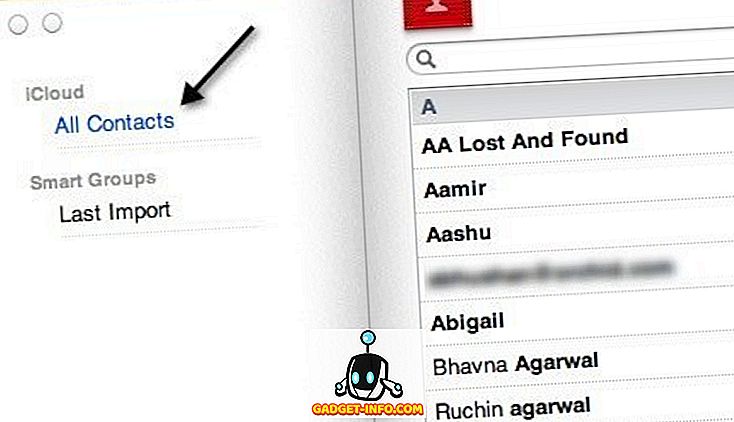Sejak pelancaran Android P, jelas bahawa Google merancang semula semua produk perisiannya. Dikenali sebagai "Bahan Reka Bentuk 2", reka bentuk baru memberi tumpuan lebih kepada pinggiran bulat dengan ruang putih yang besar yang menjadikan reka bentuk kelihatan lebih bersih dan lebih mudah didekati. Baru-baru ini kami melihat Google secara rasmi melepaskan kalendar yang direka bentuk semula untuk pengguna dan kebocoran apa yang Gmail direka semula di web akan kelihatan seperti. Sekarang, Google baru saja melaksanakan tetapan tersembunyi yang membolehkan pengguna melihat rupa Google Chrome yang baru direka bentuk semula. Dalam artikel ini, kami akan menunjukkan bagaimana anda boleh mendayakan tema reka bentuk bahan baru di Chrome pada Windows:
Mendayakan Tema Reka Bentuk Bahan Baru di Chrome pada Windows
Seperti yang anda ketahui, pada bila-bila masa Google sedang menguji ciri-ciri baru untuk semua produknya dan menggunakan versi produk yang berbeza sebagai alasan ujian untuk idea barunya. Untuk Chrome, tapak ujian itu ialah Google Chrome Canary, yang anda perlu muat turun untuk menikmati ciri baharu ini. Tema reka bentuk bahan baru boleh diakses hanya pada Google Chrome Canary versi 68 pada Windows, jadi kemas kini Chrome Canary anda jika anda belum melakukannya. Dengan prasyarat di luar jalan, marilah kita melihat bagaimana kita boleh mendayakan reka bentuk bahan baru:

- Pertama, lancarkan Google Canary Chrome pada mesin Windows anda dan buka bendera Chrome dengan menyalin dan menyisipkan yang berikut dalam bar alamat penyemak imbas.
chrome: // flags
Bendera Chrome pada asasnya merupakan cara bagi pengguna untuk mendayakan ciri percubaan, supaya anda mungkin melihat amaran dari Google, tetapi jangan risau kerana anda sentiasa boleh memulihkan perubahan.

2. Sekarang, dalam medan carian pada halaman bendera, cari bendera "top-chrome-md" (tanpa tanda petikan).

3. Sekarang, klik pada menu lungsur di sebelah bendera Chrome yang ditanda dalam gambar di bawah dan pilih "Muat semula".

4. Sekarang, yang perlu anda lakukan ialah klik butang "Lancarkan Sekarang" dan Chrome anda akan melancarkan semula dengan reka bentuk bahan baru .

Anda boleh melihat bagaimana reka bentuk bahan baru akan kelihatan dalam gambar di bawah .

Nikmati Reka Bentuk Bahan Baru di Chrome
Saya harap tutorial di atas membantu anda dalam membolehkan reka bentuk bahan baharu dari Google di Chrome Canary anda. Saya secara peribadi bukan penggemar reka bentuk bulat. Walau bagaimanapun, kerana ini hanya merupakan ciri percubaan, ia akan mendapat banyak tweak sebelum akhirnya dikeluarkan pada binaan stabil Chrome. Adakah anda suka reka bentuk semula baru ini? Tolong beritahu kami di bahagian komen di bawah.